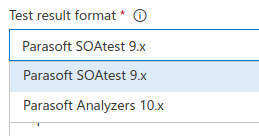...
- 编辑现有构建或创建新构建并单击 Add Task。
- 使用搜索字段搜索 Publish Parasoft Test Results 。
- 选择扩展并单击 Add。
- 在配置中,选择 Test result format:
- 检查测试结果文件字段。你可以在该字段中定义一个或多个 检查测试结果文件字段。您可以在该字段中定义一个或多个 minimatch 模式,以指定哪些 Parasoft XML 报告文件包含在 Visual Studio Team Services 构建报告中(请参阅 Microsoft's documentation on file matching patterns)。
完成后,单击 Save & Queue 菜单下的 Save 。
运行构建
典型的构建配置包括以下步骤:
- 清除构建检出目录。在此步骤中,你将清理上次构建运行遗留下来的 清除构建检出目录。在此步骤中,您将清理上次构建运行传统下来的 Parasoft XML 报告文件。你可以配置以下选你选项:报告文件。您可以配置以下选您选项:
- 在 Get sources 步骤下,将 Clean 选项设置为
true。 - 配置一个命令行运行器来清理前几次运行遗留下来的 配置一个命令行运行器来清理前几次运行传统下来的 Parasoft XML 报告文件。例如,你可以运行以下命令从 报告文件。例如,您可以运行以下命令从 build Checkout 目录中删除所有 XML 文件:
rm $(System.DefaultWorkingDirectory)/*.xml
- 在 Get sources 步骤下,将 Clean 选项设置为
- 运行 SOAtest、C/C++test、Jtest 或 dotTEST。此步骤将生成 XML 格式的报告文件。XML 报告文件必须保存在 Visual Studio Team Services build project Checkout 目录中。
- 运行 Parasoft 发现扩展。你可以运行多个 发现扩展。您可以运行多个 Parasoft 工具,在调用此构建步骤之前生成多个 XML 报告文件。如果在 Parasoft 发现扩展构建步骤之前的构建步骤生成多个 XML 报告文件,那么来自所有这些文件的所有测试结果都将添加到 Visual Studio Team Services 构建结果中。
...